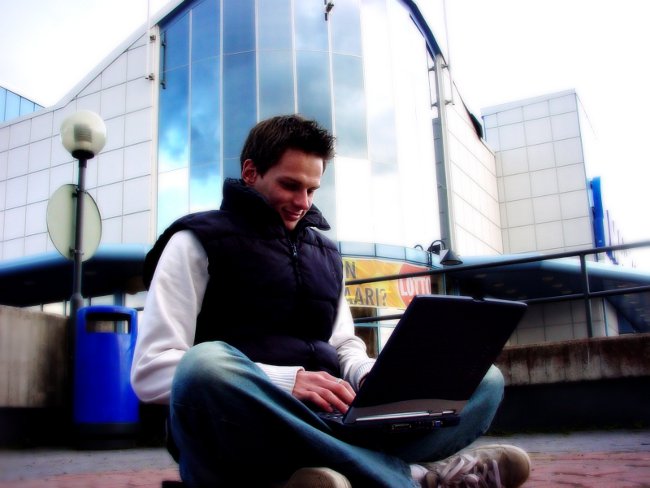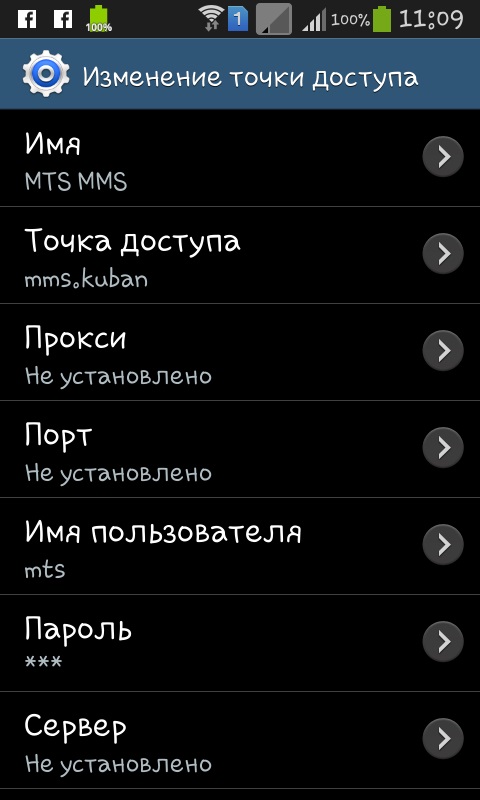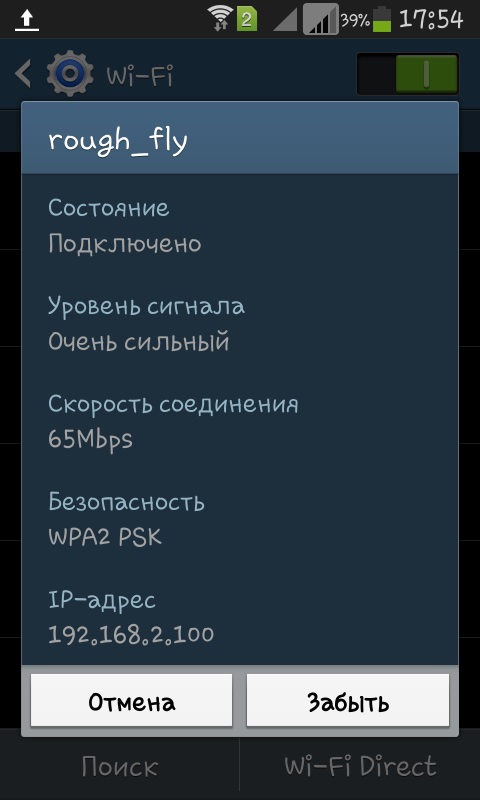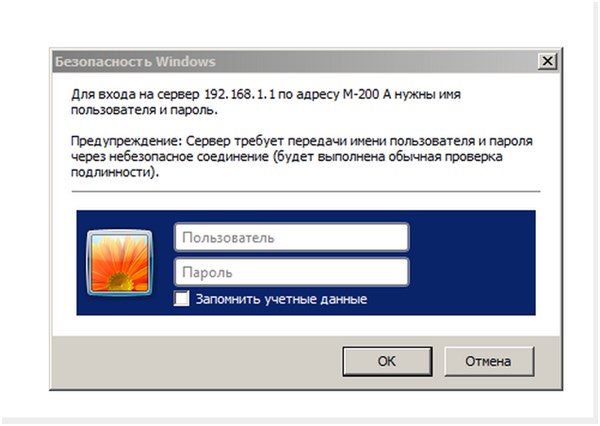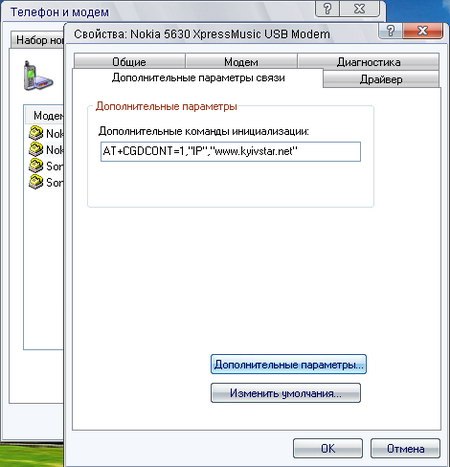Sådan distribueres internettet via WiFi fra en bærbar computer

Hvad skal man gøre, hvis man ikke har en router derhjemme, men der erkabel internet og bærbar computer, og du vil bruge din smartphones Wi-Fi? Hvordan distribueres internettet via Wi-Fi? For at få adgang til internettet fra din telefon behøver du ikke at købe en router til dette. En almindelig bærbar computer kan fungere som et adgangspunkt.
Desværre har denne metode en minus - netværket oprettet på denne måde er usandsynligt at have en stor handlingsradius. Men denne situation kan let løses ved at købe en speciel Wi-Fi-forstærker.
Sådan distribueres Wi-Fi fra en bærbar computer?

Der er en række specifikke regler for, hvordan man distribuerer internettet fra en bærbar computer. I alt er der tre måder, og hver af dem har sine egne mangler og fordele.
Den første måde (den dyreste) er købetrouter. I dette tilfælde vil du være i stand til at etablere uafhængig adgang til internettet via en smartphone, der ikke er afhængig af driften af den bærbare computer. Men når du opretter en købt router til en internetudbyder, kan brugeren støde på en række problemer.
Den anden måde er at bruge Wi-Fi-adapteren i AP-tilstand. Desværre er det ikke altid tilgængeligt, og der kan være vanskeligheder ved opsætningen af internettet.
Den tredje vej - brug af Wi-Fi i AdHoc-tilstand - har lignende ulemper.
Sådan distribueres Wi-Fi uden en router via en bærbar computer?
Spørgsmålet om, hvorvidt en bærbar computer kan distribuere Wi-Fibrug af routeren er meget populær blandt brugerne. Er det muligt at undvære, synes det at være det vigtigste element i dannelsen af et hjemmenetværk? Det viser sig ja. Det er kun nødvendigt at kende metoderne og anvende dem korrekt.

Metode nr. 1
Distribuere internettet fra en almindelig bærbar computer, der harWi-Fi-modul, kan du bruge et særligt program kaldet "Connectify". Det kræver ikke installation af en virtuel router, og konfigurationsprocessen tager dig et par minutter. Programmet skal downloades, installeres og køres. Efter opstart er et hotspot indstillet og om nødvendigt et kodeord. Da forbindelsen er beskyttet af WEP2-algoritmen, er det ikke nødvendigt at angive et kodeord. Angiv derefter internetkilden til pc-operativsystemet. For at gøre dette skal du gå til "Egenskaber" og vælge det netværk, du oprettede.
Normalt bør man fokusere på "LokalForbindelse 2 "eller" Local Area Connection ". "Tilgængelig forbindelse" vises i tilslutningspanelet. Programmet afspejler også processen med distribution af internettet. Nu ved du en måde, hvordan du distribuerer Wi-Fi fra din computer.
Metode nr. 2

Her kan du også ikke gøre uden at brugespeciel software. Men denne gang skal du downloade programmet "Mhotspot". Dens fordel er, at installationen ikke er nødvendig - applikationen er simpelthen hentet og lanceret.
Når du åbner programmet, et vindue medtre knapper. Klik først på "SetupHotspot" knappen for at konfigurere adgangspunktet. Udfyld derefter de nødvendige felter: Navnet på adgangspunktet (det vises når du søger efter netværk) og et kodeord (ikke mindre end otte tegn langt). Hvis du ikke vil have det netværk, der er oprettet af dig, skal bruges af nogen, skal du sørge for at beskytte det med et kodeord. Klik på "OK" for at gemme ændringerne, og klik derefter på "Start" for at oprette adgangspunktet.
Sådan distribueres Wi-Fi via den oprettede forbindelse
Men det er ikke alt. Lad os nu se, hvordan du distribuerer Wi-Fi via forbindelsen. For at gøre dette skal du gå til Netværks- og delingscenter i afsnittet Netværks- og internetkontrolpanel og vælge Skift adapterindstillinger. Find ikonet "Wireless Network Connection 2" der og svæv over det. I dette tilfælde skal du se et værktøjstip med teksten "Microsoft Virtual WiFi Miniport Adapter". Hvis du vil, kan du for nemheds skyld omdøbe forbindelsen, f.eks. I "VirtualWiFi". Find derefter den aktive forbindelse, åben dens egenskaber, gå til fanen "Adgang" og markér boksene i de to vinduer. Det er alt, hvad du skal gøre, adgangspunktet er klar til at oprette forbindelse fra din smartphone.
Nu ved du, hvordan du distribuerer internettet igennemWi-Fis en laptop og du kan roligt surfe på internettet på din smartphone uden at skulle installere dyre router. Det viste sig, at dette ikke er så svært, som det syntes ved første øjekast. Hvis huset du allerede bruger en router, så er denne metode kan være nyttige for dig på en tur i landet eller i ethvert andet sted, hvor der er trådløst internet, men har problemer med at finde et adgangspunkt Wi-Fi.